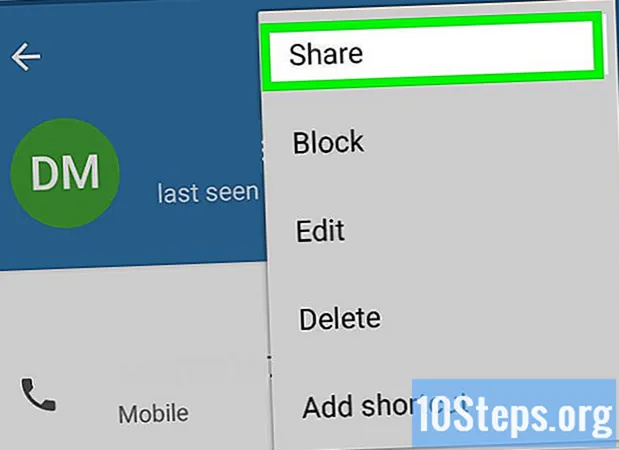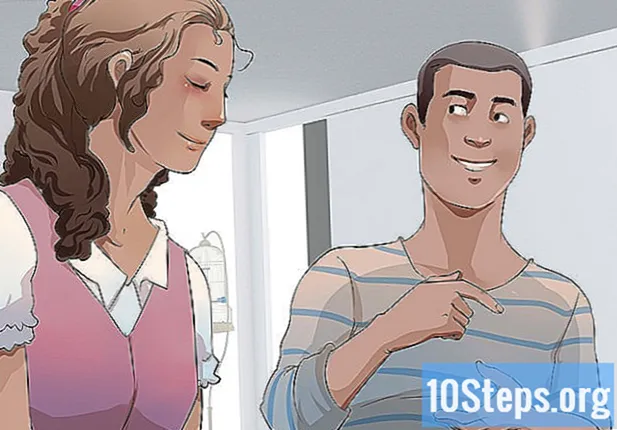Садржај
Да ли сматрате напорним да форматирате свој програмски код? Када притиснете команду Цонтрол + Схифт + Ф, Ецлипсе ће форматирати целокупни документ за вас. Следите доле наведене кораке да бисте променили начин на који ће Ецлипсе форматирати ваш документ, у складу са вашим жељама.
Кораци
Отворите програм Ецлипсе. Кликните на опцију "Виндов" у горњој алатној траци, а затим кликните на "Преференцес".

На левој страни прозора проширите опцију "Јава", затим опцију "Стиле Стиле", а затим кликните на "Форматтер".
Активни профил мора бити конфигурисан у „Ецлипсе“; не можете да измените ову поставку. Стога ћемо направити нови кликом на дугме "Ново ..." при дну.

Под „именом профила“ изаберите име које ћете памтити. Опција "Иницијализирајте конфигурацију са следећим профилом" мора имати изабрану опцију "Ецлипсе". Такође треба одабрати и опцију "Отвори прозор за уређивање сада", а затим кликните на "ОК" да бисте креирали своја нова подешавања форматирања.
Сада ћете видети прозор са именом профила који сте одабрали. Отвориће се 8 картица са следећим именима:- Удубљење
- Протеза
- Бели простор
- Празне линије
- Нове линије
- Изјаве о контроли
- Омотавање линија
- Коментари
На дну ће се налазити дугме са ознаком „Примени“, а на дну ће бити друго „ОК“. Обавезно одаберите дугме „Аппли“ (Примени) кад год извршите промене тако да буду сачуване и примењене на ваша подешавања форматирања.
Погледајте горњу слику да бисте видели картицу "Увлачење". Ова картица је веома важна, јер чини програм читљивијим ако се правилно изврши. У пољу Опште информације можете да промените величину картице коју можете да конфигуришете у зависности да ли желите да уштедите простор или разликујете одељке лакше. Према правилима кодирања, морате да проверите све опције у одељку "Увлачење" (празне линије нису важне). Не заборавите да кликнете на „Примени“.
Кликните на картицу "Брацес" и погледајте слику изнад, ако је потребно. Подешавања наруквица су врло једноставна и заснивају се на вашим личним жељама. Већина људи користи положај "Иста линија" или "Следећа линија". Морате користити исти положај за сваку опцију. Не заборавите да кликнете на Примени.
Кликните на картицу "Вхите Спаце". Користите горњу слику као референцу. Опет, ова картица је подешена у складу са вашим жељама и лакоћом читања. Много је опција које можете проширити - прочитајте их и изаберите или поништите избор према вашим жељама и где желите да додате и уклоните простор (додирните размакницу). Не заборавите да погледате у прозору који приказује преглед да бисте видели промене, кликнувши на „Аппли“ увек, пошто на овој картици постоји неколико опција.
Кликните на картицу "Празне линије" и користите слику као референцу. Ова картица вам омогућава да одредите број празних редака пре или после различитих декларација. Подразумевана вредност је обично 0 или 1, зависно од опције. Ако користите више празних линија, то ће само изгубити простор. Изаберите опцију према вашим жељама. Не заборавите да кликнете на „Примени“.
Погледајте горњу слику, а затим кликните на картицу "Нове линије". Ова се картица користи само према преференцијама корисника, па одаберите жељене опције. Не заборавите дугме „Аппли“.
Опет, картица „Изјаве о контроли“ мора бити конфигурисана у складу са вашим жељама. Погледајте горњу слику за референцу док бирате опције. Документ ће се лако читати са или без размака доданих након контрола изјава. Да бисте ограничили дужину документа, не проверите опције. Кликните на дугме "Аппли".
Кликните на картицу "Омотавање линија" и погледајте горњу слику. У одељку „Ширина линије и нивои удубљења“ одаберите ширину вашег документа у односу на знакове и колико желите да увлачење „омота“ линије. У наставку кликните на сваку опцију и изаберите „Политика омотавања линија“ и „Политика увлачења“ према вашим жељама. У идеалном случају, документ би требао имати што је могуће мање увлачења која га "омотају" како би га било лако прочитати. Не заборавите да сваки пут кликнете „Примени“, јер постоји неколико опција.
Картица „Коментари“ је последња која је конфигурисана - погледајте горњу фотографију за референцу. Опције које почињу са „Омогући ...“ морају бити одабране. Остале опције се могу одабрати према вашим жељама. Такође препоручујем одабир свих опција које ће "уклонити празне редове". Кликните на "Примени".
Као пример, да би вам показао како ће формат функционисати, постоји пример програма (кликните на горњу фотографију) који приказује искривљено обликовање (на пример, увлачење, додатни размак, итд.).).
Да бисте форматирали тренутно изабрани документ, кликните „Фонт“ на горњој траци са алаткама и кликните „Формат“, или користите пречицу „Цонтрол + Схифт + Ф“.
Опет кликните на горњу слику. У њему можете видети да је увлачење враћено, уклоњен вишак простора и тастери постављени у складу са мојим жељама. Ваш документ неће нужно изгледати исто као и мој, јер ће се заснивати на вашим преференцијама кодирања.
Савети
- Када одаберете или поништите одабир конфигурације, екран за преглед на десној страни приказаће вам промене кроз које ће проћи конфигурација форматирања.
- Не би требало да користите заклопку мању од две.
- Не бојте се унети промене, јер увек можете да вратите задате поставке.
Упозорења
- Ако не одаберете опцију „Примени“ пре затварања оквира профила, све промене ће бити изгубљене.
Потребни материјали
- рачунар
- Изворни код написали ви
- Ецлипсе (верзија која се користи у овом чланку: Ецлипсе СДК 3.4.1)